تعد خدمات النسخ الاحتياطي والمزامنة السحابية بلا شك واحدة من أفضل الخيارات لتنفيذ النسخ الاحتياطي للبيانات إلى التخزين السحابي. وهم معروفون بكفاءتهم في تنفيذ أنشطة مثل النسخ الاحتياطي لسحابة المستندات والنسخ الاحتياطي عبر سحابة الفيديو. ومع ذلك، لا توجد أخبار تفيد بأن بعض خدمات النسخ الاحتياطي للملفات السحابية تفشل في القيام بعملها بشكل صحيح. قد يؤدي هذا في النهاية إلى فقدان الملفات التي كنت تحاول حمايتها في البداية.
ستناقش هذه المقالة كيف يمكنك نسخ الملفات احتياطيًا عبر الإنترنت مجانًا. سنشرح الإجراء خطوة بخطوة لتنفيذ العملية أعلاه. سنناقش أيضًا كيف يمكنك أتمتة خدمة النسخ الاحتياطي للملفات السحابية الخاصة بك إلى ملفات الكمبيوتر الاحتياطية على فترات زمنية دورية.
خدمات النسخ الاحتياطي عبر الإنترنت السحابية الرائدة
سيناقش هذا القسم عددًا قليلاً من خدمات النسخ الاحتياطي السحابية الرائدة عبر الإنترنت والمعروفة بملف النسخ الاحتياطي عبر الإنترنت بشكل فعال. سنراجعها بناءً على أسعار الاشتراك والميزات وحجم التخزين والأجهزة التي يدعمونها.
Dropbox

السعر: الفرد: 11.99 دولارًا في الشهر، 119.88 دولارًا في السنة.
حجم التخزين: 2 تيرا بايت، 3 تيرا بايت.
الأجهزة المدعومة: Windows, Mac, iOS, Android.
يظل Dropbox أحد أكثر خدمات النسخ الاحتياطي للملفات السحابية فعالية في سوق التكنولوجيا حاليًا. وهي معروفة بالعديد من الميزات التي توفرها خدمة النسخ الاحتياطي وتكاملها متعدد الأغراض مع أي نظام تشغيل. ومع ذلك، فإن خدماتهم باهظة الثمن. إذا كنت تخطط لاستخدام Dropbox لنسخ الملفات الكبيرة احتياطيًا إلى التخزين السحابي، فقد تضطر إلى دفع المبلغ.
وذلك لأن خدمة النسخ الاحتياطي السحابي تقدم فقط 2 جيجا بايت مجانًا لمستخدمي الحسابات المجانية. كما أن خططهم أكثر تكلفة نسبيًا من خطط منافسيهم. تكلف خططهم الفردية 11.99 دولارًا شهريًا مقابل 2 تيرابايت، بينما تبلغ تكلفة 3 تيرابايت 19.99 دولارًا شهريًا. بينما استمتعنا بالميزات المقدمة مثل Paper و Showcase وغير ذلك الكثير، قد يكون السعر بمثابة كسر للصفقات بالنسبة للكثيرين.
Box

السعر: 10 دولارات شهريًا مقابل 100 غيغابايت، و 20 دولارًا في الشهر للتخزين غير المحدود (خطة العمل).
حجم التخزين: 100 جيجا، مساحة تخزين غير محدودة.
الأجهزة المدعومة: ويندوز وماك.
Box هي خدمة نسخ احتياطي للملفات السحابية كانت تعمل قبل عمالقة التكنولوجيا مثل Apple و Microsoft. لقد تلقوا مراجعات ممتازة للنسخ الاحتياطي للملفات السحابية على مر السنين.
وهي معروفة بمساحة النسخ الاحتياطي المجانية الكبيرة، والتي يمكنك استخدامها فقط لإجراء نسخ احتياطي للملفات الصغيرة عبر الإنترنت. تبدو ساخرة؟ وإليك السبب: على الرغم من أن Box يوفر 10 غيغابايت من مساحة التخزين المجانية للمستخدمين، إلا أنه لا يمكنك استخدام سوى 2 غيغابايت للتحميل.
من حيث الأمان، يعد Box أحد أفضل البرامج. من خلال توفير تشفير AES 256 بت ومصادقة ثنائية، يظل أمانهم واحدًا من الأفضل في اللعبة. لديهم نوعان من الخطط المدفوعة: خطط Pro و Business. ننصحك بالحصول على خطط الأعمال، حتى إذا لم يكن لديك نشاط تجاري لأنها توفر مساحة تخزين أكبر بكثير مقابل أموال أقل.
SugarSync
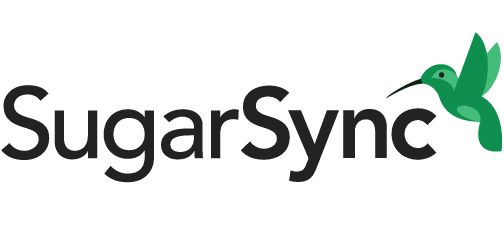
السعر: 7.49 دولارًا أمريكيًا شهريًا مقابل 100 جيجابايت، و 55 دولارًا مقابل 1 تيرابايت (خطة العمل).
حجم التخزين: 100 جيجا، 250 جيجا، 500 جيجا، 1 تيرابايت.
الأجهزة المدعومة: ويندوز وماك.
يعد Sugarsync خيارًا ممتازًا آخر للخدمة السحابية إذا كنت تريد نسخ الملف احتياطيًا عبر الإنترنت. على الرغم من أن سعرها مرتفع أيضًا، إلا أنها توفر واحدة من أكثر خدمات المزامنة المباشرة التي اختبرناها.
ومع ذلك، فإنها لا توفر مساحة تخزين مجانية. هناك فترتان تجريبيتان فقط يتعين عليك بعدها الاشتراك في خطة. إذا كنت تفكر في تطبيق Sugarsync، فننصحك بالذهاب إلى فترة الإصدار التجريبي التي تبلغ 90 يومًا، والتي توفر سعة تخزين مجانية تبلغ 5 غيغابايت.
لديهم أيضًا خطتان مدفوعتان: الخطط الأساسية وخطط الأعمال. بينما توفر الخطط الأساسية مساحة تخزين تصل إلى 500 جيجابايت كحد أقصى، توفر خطط الأعمال مساحة تخزين تصل إلى 1 تيرابايت. ومع ذلك، وجدنا أنه من المدهش أنه لا يمكنك استخدام محركات أقراص خارجية عندما تكون في الخطط الأساسية. هذا هو القيد الذي لا تملكه خدمات النسخ الاحتياطي للملفات السحابية الأخرى.
هذه هي نهاية مراجعات النسخ الاحتياطي للملفات السحابية. يمكنك التحقق من هنا لمعرفة المزيد حول خدمات النسخ الاحتياطي السحابية الأخرى التي يمكنك استخدامها لنسخ الملفات احتياطيًا عبر الإنترنت.
السيناريوهات المناسبة للنسخ الاحتياطي السحابي
في عالم التكنولوجيا الحديثة، قد يكون فقدان الملفات أو المستندات أو الصور أو مقاطع الفيديو الخاصة بك مؤلمًا مثل فقدان حيوانك الأليف المفضل. لذلك، يُنصح بالنسخ الاحتياطي لهذه الملفات عبر الإنترنت لمنع سرد القصص المفجعة. على الرغم من أن الأمثلة المذكورة أعلاه تعد خيارات نسخ احتياطي سحابي جيدة، إلا أنه لا يجب نسخ جميع أنواع الملفات احتياطيًا. سيناقش هذا القسم أنواع الملفات المراد نسخها احتياطيًا والأنواع التي لا يجب عليك نسخها احتياطيًا.
أنواع الملفات المناسبة
1. الوثائق
لا يمكنك تقويض أهمية النسخ الاحتياطي السحابي للمستند. عادةً ما تحتوي المستندات على امتدادات مثل DOC و DOCX و PDF وما إلى ذلك. ما يجعل من السهل نسخ المستندات احتياطيًا إلى الخدمات عبر الإنترنت هو أنها لا تشغل مساحة كبيرة، لذا ستستغرق وقتًا أقل للنسخ الاحتياطي مقارنة بالملفات الأخرى.
2. الصور
قد يكون فقدان الصور من تلك العطلة العائلية التي لا تنسى أو تخرجك من الكلية حدثًا محزنًا. مع النسخ الاحتياطية السحابية، لا داعي للقلق بشأن حدوث ذلك لك.
من السهل أيضًا الاحتفاظ بنسخة احتياطية من الصور (على الرغم من أنها أكبر من المستندات) ويجب ألا تستغرق وقتًا طويلاً (اعتمادًا على سرعة الإنترنت ). من السهل جدا التعرف على الصورة. أي ملف بامتداد مثل JPG و JPEG و PNG وما إلى ذلك، هو ملف صورة.
3. مقاطع الفيديو
تعد مقاطع الفيديو واحدة من أسهل ملفات الكمبيوتر التي يمكن فقدها، وهذا هو السبب في أنها واحدة من أفضل الملفات المرشحة التي يجب عليك نسخها احتياطيًا. مقارنة بالنسختين الأخيرين، تميل النسخ الاحتياطية السحابية للفيديو إلى أن تكون أكبر اعتمادًا على مدتها وجودتها، لذلك ستستهلك مساحة كبيرة وتستغرق وقتًا أطول للنسخ الاحتياطي.
أنواع الملفات غير المناسبة
بينما يرى البعض أنه من الضروري الاحتفاظ بنسخة احتياطية من جميع ملفات الكمبيوتر الخاصة بهم، إلا أنه لا يُنصح حقًا لأنك تهدر فقط مساحة نسخ احتياطي ثمينة. هناك العديد من الملفات الخاصة بنظامك، لذلك حتى إذا تم حذفها، يستعيدها النظام تلقائيًا. النسخ الاحتياطي لهذه الأنواع من الملفات هو مجرد مضيعة للوقت. فيما يلي بعض الأمثلة على الملفات التي تندرج تحت هذه الفئة:
1. مجلد Windows
يعد دليل Windows فريدًا لكل جهاز كمبيوتر مختلف. هذا يعني أن Windows يستعيد هذه الملفات تلقائيًا في كل مرة تقوم بتثبيتها. لذلك، قد يكون النسخ الاحتياطي لملفات الكمبيوتر التي تعمل بنظام Windows على التخزين السحابي مضيعة للوقت، خاصة إذا كان لديك مساحة نسخ احتياطي قليلة.
2. مجلد ملفات البرنامج
ملفات البرامج هي بشكل أساسي البيانات التي تثبتها تطبيقاتك على نظامك من أجل تشغيلها بسلاسة. بينما تبدو هذه الملفات مهمة، ليس من الضروري عمل نسخة احتياطية منها لأنه إذا فقد نظامك جميع البيانات؛ يجب عليك إعادة تثبيت هذه التطبيقات. هذا يعني أن التطبيقات ستستعيد ملفات البرنامج هذه تلقائيًا.
كيفية عمل نسخة احتياطية من ملفات الكمبيوتر تلقائيًا إلى التخزين السحابي
الخدمات السحابية هي خيارات نسخ احتياطي فعالة لها خيارات نسخ احتياطي تلقائي يمكن تخصيصها. ومع ذلك، فإن تخصيص بعض خدمات النسخ الاحتياطي السحابي ليس بهذه السهولة. في هذا القسم، سنعلمك كيفية استخدام برنامج نسخ احتياطي تابع لجهة خارجية لنسخ ملفات الكمبيوتر احتياطيًا إلى الشبكة السحابية. إذا كنت قلقًا بشأن الدفع مقابل البرنامج، فسيسعدك معرفة أنه يمكنك الحصول عليه دون إنفاق عشرة سنتات.
البرنامج الذي سنستخدمه هو AOMEI Backupper. فيما يلي الخطوات التي يجب اتباعها لاستخدام Backupper للنسخ الاحتياطي للملفات إلى التخزين السحابي مجانًا:
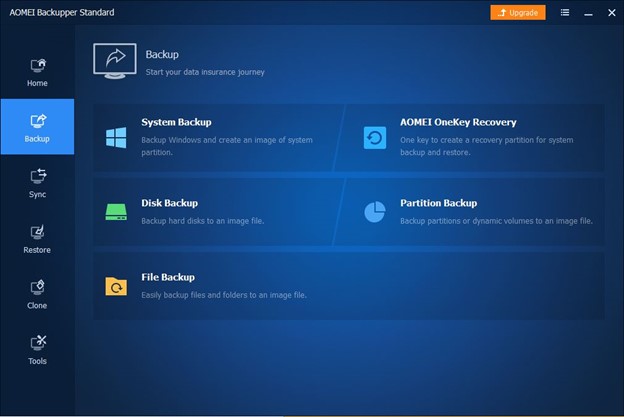
الخطوة 1: الخطوة 1 هي تنزيل البرنامج وتثبيته وتشغيله. ثم، انقر فوق "خيار النسخ الاحتياطي" في القائمة الموجودة على يسارك، ثم حدد "ملف النسخ الاحتياطي". إذا كنت تريد نسخ نظام التشغيل Windows احتياطيًا، فيجب النقر فوق خيار "نسخ النظام احتياطيًا". إذا كنت ترغب في عمل نسخة احتياطية من بيانات الكمبيوتر بالكامل، فانقر على خيار "Disk Backup".
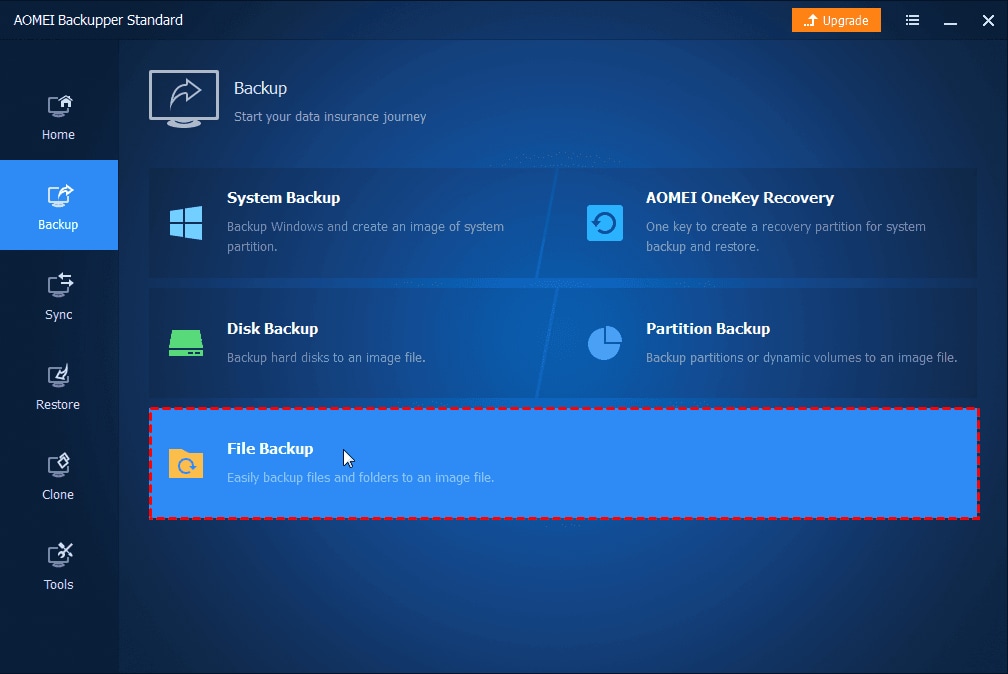
الخطوة 2: لإضافة أي ملف أو بيانات تريدها إلى محرك الأقراص السحابية، انقر فوق "إضافة ملف" أو "إضافة مجلد". إذا كنت ترغب في استبعاد بعض تنسيقات الملفات من عملية النسخ الاحتياطي، فقد تضطر إلى دفع رسوم رمزية للترقية إلى المحترف. ثم انقر فوق رمز مسار التحويل في مربع التحديد لتكوين إعدادات التصفية.
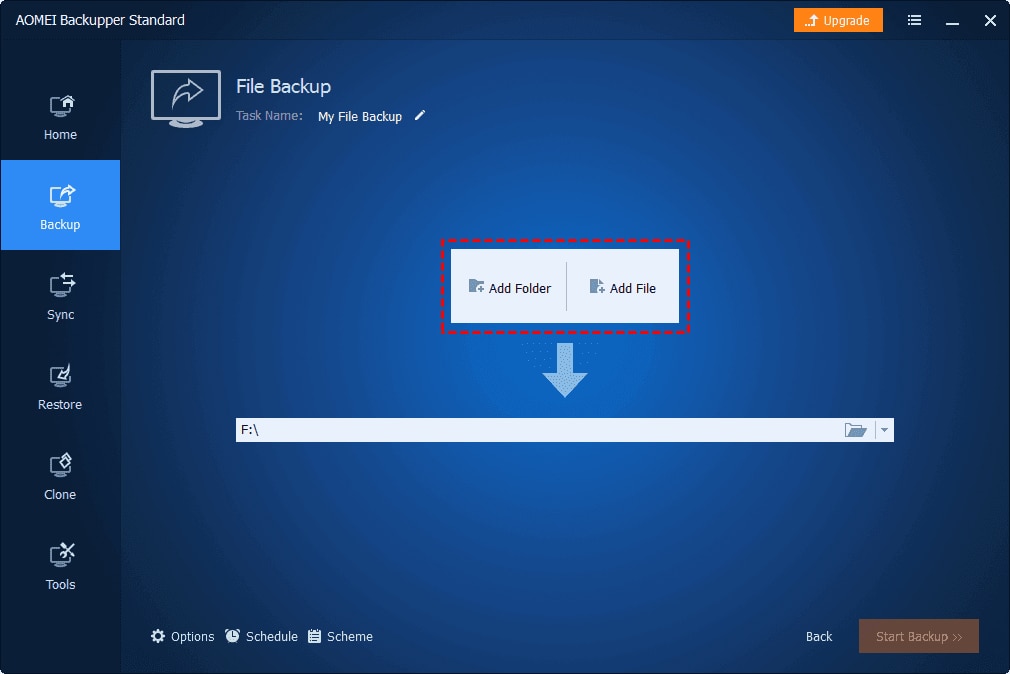
الخطوه 3: بعد تحديد الملفات أو المجلدات المراد نسخها احتياطيًا، يمكنك بعد ذلك اختيار وجهة لنسخ الملفات احتياطيًا. لتحديد محرك سحابي، ستنقر على السهم لأسفل على الجانب الأيمن من مربع تحديد الوجهة، ثم انقر على تحديد محرك سحابي. ستختار محرك أقراص سحابي متزامن مع مستكشف ملفات Windows في القائمة اليمنى.
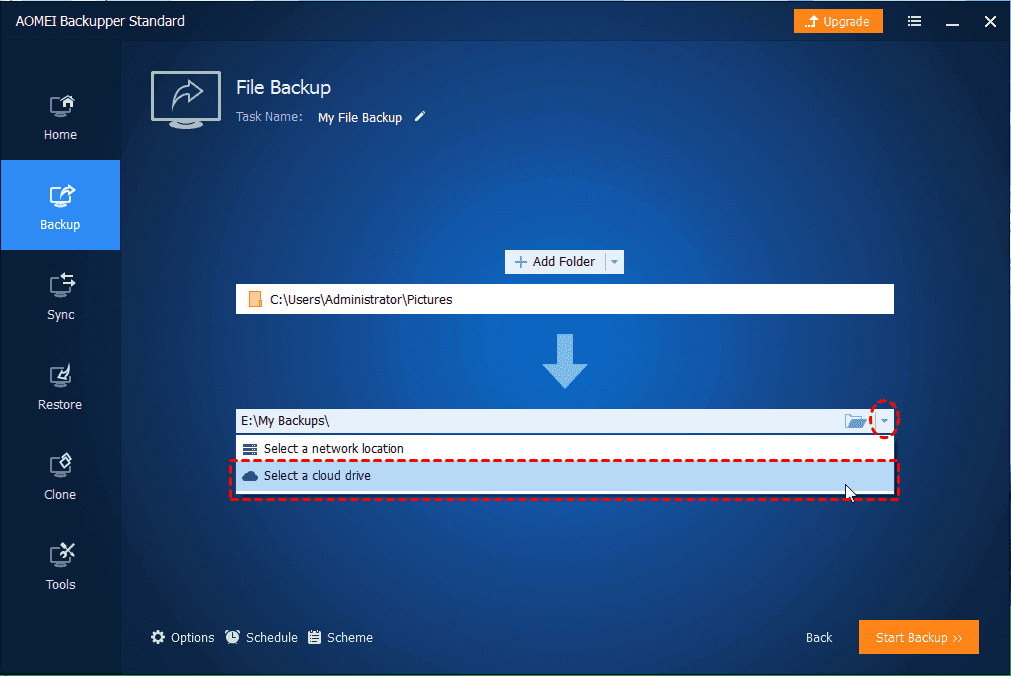
الخطوة 4: قم بتخصيص النسخ الاحتياطي من خلال الخيارات الموجودة في الأسفل. تشمل الخيارات المتاحة خيارات النسخ الاحتياطي وجدولة النسخ الاحتياطي (للنسخ الاحتياطي التلقائي) ونظام النسخ الاحتياطي (سيؤدي هذا إلى حذف إصدارات النسخ الاحتياطي القديمة). للحصول على هذه الميزات، يجب عليك الترقية إلى الإصدار الاحترافي. بعد تهيئة الخيارات، انقر على "بدء النسخ الاحتياطي" لبدء النسخ الاحتياطي إلى التخزين السحابي مجانًا تمامًا.
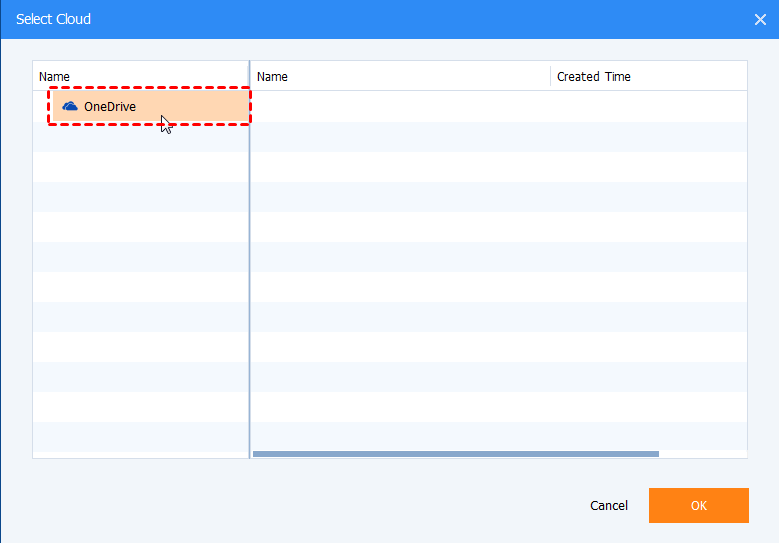
إذا قررت استخدام AOMEI Backupper لتنفيذ النسخ الاحتياطية السحابية، فستكسب الكثير. هذا لأنه يمكنك أيضًا استخدام البرنامج للنسخ الاحتياطية المحلية لجهاز الكمبيوتر الخاص بك أو محركات الأقراص الصلبة الخارجية. هذا يعني أنه يمكنك الحصول على نسخ من ملفاتك في ثلاثة مواقع. بهذه الطريقة، أنت مؤمن تمامًا ضد أي فقدان للبيانات.
لماذا تحتاج إلى برنامج نسخ احتياطي محلي؟
في حين أن معظم الأشخاص يثقون تمامًا في خدمات النسخ الاحتياطي عبر الإنترنت، إلا أنهم لا يعرفون أيضًا أن خدمات النسخ الاحتياطي للملفات السحابية هذه بها عيوبها. على الرغم من أنهم يدّعون تخزين بياناتك في "التخزين السحابي"، إلا أنهم يخزنونها في الواقع في خزانات بيانات فعلية منتشرة في جميع أنحاء العالم.
هذا يعني أن بياناتك لا تزال عرضة للقراصنة. قد تفقد الوصول عندما تكون في أمس الحاجة إلى البيانات إذا كانت الخوادم معطلة. يعد عدم التحكم الكامل في ملفاتك مشكلة يواجهها معظم مستخدمي خدمة النسخ الاحتياطي السحابي. ومع ذلك، فإن برنامج النسخ الاحتياطي المحلي يزيل كل هذه المشاكل.
باستخدام برنامج نسخ احتياطي محلي، يمكنك نسخ ملفات الكمبيوتر احتياطيًا إلى التخزين السحابي أو محرك الأقراص الثابتة بجهاز الكمبيوتر أو محرك أقراص ثابت خارجي. كامل الخيار لك! مثال ممتاز على برنامج النسخ الاحتياطي المحلي هو AOMEI Backupper.
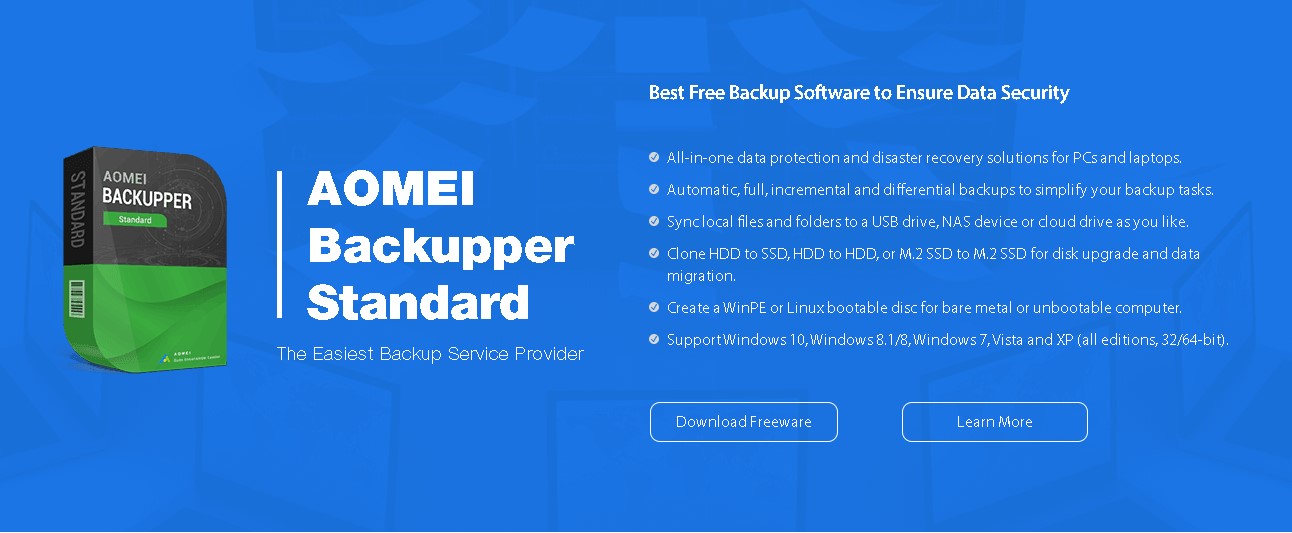
فيما يلي بعض الفوائد التي يقدمها AOMEI Backupper:
يدمج أنواع مختلفة من النسخ الاحتياطي
باستخدام AOMEI Backupper، يمكنك استخدام خيارات نسخ احتياطي مختلفة تتراوح من التخزين السحابي إلى محركات الأقراص المحمولة أو محركات الأقراص الثابتة أو حتى التخزين المتصل بالشبكة (NAS). مع Backupper، ينصب التركيز على منحك التحكم في ملفاتك.
ومع ذلك، لا يقتصر الأمر على الاحتفاظ بنسخة احتياطية من ملفك. ما فائدة برنامج النسخ الاحتياطي الذي لا يمكنه استعادة الملفات التي تم نسخها احتياطيًا؟ باستخدام Backupper، يمكنك أيضًا استعادة الملفات التي قمت بنسخها احتياطيًا إلى أي من خيارات النسخ الاحتياطي للبيانات المذكورة أعلاه.
جدول النسخ الاحتياطي الذكي
أنت توافق على أن الاضطرار إلى الاحتفاظ بنسخة احتياطية من جهاز الكمبيوتر بنفسك طوال الوقت يمكن أن يكون مرهقًا. باستخدام Backupper، يمكنك إعداد جدول ذكي يطالب البرنامج بتنفيذ نسخ احتياطية دورية. بهذه الطريقة، لا يتعين عليك تذكر نسخ ملفاتك باستمرار في كل مرة تضيف فيها ملفات جديدة.
أدوات عملية
تحصل على حمولة شاحنة من الميزات العملية مع Backupper. جميع ميزاته سهلة الاستخدام للغاية، وسيكون استخدامها في غاية السهولة لأي شخص.
الاستنتاج
قد يكون نسخ الملفات احتياطيًا عبر الإنترنت محفوفًا بالمخاطر أو مخيبًا للآمال في بعض الأحيان. ومع ذلك، إذا كان لديك برنامج نسخ احتياطي محلي كبديل، فسيكون خيارًا مثاليًا لنسخ البيانات احتياطيًا إلى التخزين السحابي حيث ستكون ملفاتك في التخزين السحابي وعلى محركات الأقراص الصلبة الخارجية. بهذه الطريقة، إذا فشل أحد الخيارات، فلا يزال لديك بديل. هذا هو السبب في أننا نوصي بـ Backupper كخيار ممتاز لأي شخص يحتاج إلى برنامج نسخ احتياطي محلي ممتاز.

Khalid Abdullahi
contributor Editor
Generally rated4.5(105participated)